Para desbloquear o iPhone com uma tela que não responde, você pode tentar os seguintes métodos:
Desbloquear o seu iPhone torna-se um desafio difícil quando se depara com uma tela que não responde. Esse problema comum pode surgir devido a vários fatores, deixando os usuários confusos. Quer se trate de uma tela congelada, funções de toque que não respondem ou uma tela completamente preta, lidar com esse problema requer uma abordagem estratégica. Neste artigo, exploraremos métodos práticos e soluções passo a passo sobre como desbloquear um iPhone com tela que não responde . Ele discutirá várias técnicas de solução de problemas para ajudá-lo a desbloquear o iPhone sem inserir a senha . O objetivo é capacitá-lo com essas estratégias que o ajudarão a recuperar o controle do seu iPhone.
Quando confrontado com a questão de como desbloquear um iPhone com uma tela que não responde, utilizar um computador pode ser uma abordagem eficaz para recuperar o acesso e resolver o problema. Ao conectar seu dispositivo a um computador, você pode empregar certos métodos para desbloquear seu iPhone, apesar da tela não responder. A seguir estão três maneiras de usar um computador para desbloquear um iPhone, apesar da falta de resposta da tela:
EaseUS MobiUnlock foi projetado para ajudá-lo a eliminar a senha da tela e restaurar o acesso completo aos seus iDevices. A sua expertise reside em desbloquear e descongelar o iPhone 11 ou outros modelos, independentemente das circunstâncias. Quer a tela do seu dispositivo não responda ou esteja danificada, o MobiUnlock oferece a solução para contornar o bloqueio de tela, garantindo o acesso ao seu dispositivo. É uma solução abrangente para usuários de iPhone, permitindo-lhes remover ID Apple e senhas de tela.
Sua interface amigável permite ignorar vários tipos de senha de tela com um clique. Além disso, aborda problemas como bloqueio de segurança do iPhone, iPhone indisponível e iPhone desativado. Esta ferramenta é a escolha ideal quando se trata de desbloquear um iPhone com tela que não responde sem Siri .
Principais recursos do EaseUS MobiUnlock:
Veja como desbloquear um iPhone com tela que não responde com a ajuda do EaseUS MobiUnlock:
Passo 1. Abra o EaseUS MobiUnlock em seu computador e conecte seu dispositivo, selecione "Senha de desbloqueio da tela" na página inicial do EaseUS MobiUnlock.
Passo 2 . Assim que o EaseUS MobiUnlock reconhecer o seu dispositivo, clique em “Iniciar” para continuar.
Etapa 3. Verifique o modelo do seu dispositivo e clique em “Avançar” para baixar a versão mais recente do firmware para o seu dispositivo. Se você já baixou o firmware antes, pode clicar diretamente em “Verificar” para continuar.
Passo 4. Assim que a verificação do firmware for concluída, clique em "Desbloquear agora". Isso abrirá uma tela de aviso, de onde você precisará inserir as informações necessárias. Continue inserindo o que precisa e clique no botão "Desbloquear".
Passo 5. Após alguns segundos, seu iPhone ou iPad será desbloqueado com sucesso.
Se você enfrentar o desafio de como desbloquear um iPhone com uma tela que não responde , usar o iTunes para desbloquear o iPhone pode ser uma solução confiável. Uma maneira de resolver uma tela que não responde é iniciar uma redefinição de fábrica, permitindo o acesso ao iPhone novamente. No entanto, é essencial observar que a utilização deste método excluirá completamente todos os dados armazenados no dispositivo. Para continuar, conecte o iPhone a um computador com o iTunes instalado e siga as etapas fornecidas:
Passo 1 . Conecte seu iPhone a um computador executando o iTunes usando um cabo USB. Em seguida, inicie o modo de recuperação no seu iPhone seguindo as etapas fornecidas em um dos guias abaixo:
Para iPhone 6 e modelos anteriores : pressione o botão "Repousar/Despertar" (na parte superior do telefone) e o botão "Início" (na parte inferior central) ao mesmo tempo. Segure até que a tela do modo de recuperação fique visível e solte os botões.
Para iPhone 7 e iPhone 7 Plus : Simultaneamente, alcance e pressione o botão "Diminuir volume" à esquerda e o botão "Repousar/Despertar" no lado direito do seu iPhone. Espere pacientemente e solte os botões quando a tela do modo de recuperação aparecer.
Para modelos iPhone 8 e posteriores : pressione o botão "Aumentar volume" situado no lado esquerdo do dispositivo e solte-o imediatamente. Replique essas ações com o botão “Diminuir volume” e prossiga para o lado direito do dispositivo. Lá, localize e pressione o botão “Lateral” até que o dispositivo entre no modo de recuperação.

Passo 2. O iTunes pode detectar o iPhone quando ele está no modo de recuperação e permitirá que você selecione “Atualizar” ou “Restaurar”. Opte por “Restaurar” para limpar o dispositivo e revertê-lo às configurações originais de fábrica. Basta seguir as instruções na tela fornecidas pelo iTunes para finalizar o processo de restauração.
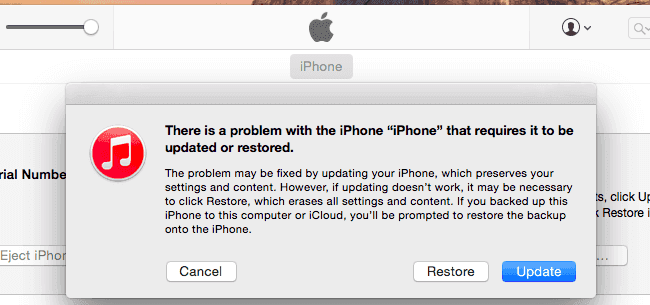
Ao se deparar com como desbloquear um iPhone com uma tela que não responde , o iCloud pode ser uma solução viável se o recurso “Find My” estiver ativado no seu dispositivo. Assim como o iTunes, usar o iCloud para desbloquear o iPhone com uma tela que não responde exclui todos os dados.
Esta técnica utiliza a função ‘Find My’ junto com uma conexão com a Internet para limpar remotamente os dados do iPhone e recuperar o acesso ao dispositivo. Aqui estão as etapas sequenciais necessárias para desbloquear seu iPhone que não responde usando o iCloud:
Passo 1. Acesse iCloud.com de um computador ou outro dispositivo iOS, faça login usando seu ID Apple e a senha vinculada ao iPhone bloqueado. Localize e clique no ícone “Grid” situado no canto superior direito e escolha “Find My”.

Etapa 2. Pode ser necessário fornecer a senha do seu ID Apple para acessar a página “iCloud Find Devices”. Vá para a seção “Todos os dispositivos” no canto superior esquerdo e selecione o iPhone de destino.

Etapa 3. Selecionar a opção “Apagar este dispositivo” aciona um processo de limpeza remota que limpa todos os dados, incluindo a senha, desbloqueando assim o iPhone. Depois que o processo de apagamento terminar, você poderá configurar seu iPhone como um novo dispositivo.

Se não houver um computador disponível, desbloquear um iPhone com uma tela que não responde pode ser complicado. No entanto, métodos alternativos estão disponíveis para contornar a tela que não responde, eliminando a necessidade de um computador. Esses três métodos aproveitam as funcionalidades ou ferramentas externas do iPhone para recuperar o acesso, oferecendo soluções sobre como desbloquear o iPhone com uma tela que não responde :
Quando confrontado com a tela do iPhone que não responde e com a falta de acesso a um computador, o Siri pode ser um salva-vidas em potencial. Há uma chance de que ele possa ser habilitado para uso sem a necessidade de desbloquear o dispositivo. Embora o Siri possa executar alguns comandos sem desbloquear o dispositivo, suas capacidades neste contexto são limitadas devido a medidas de segurança. Veja como desbloquear um iPhone com tela que não responde com Siri :
Passo 1. Para invocar o Siri, pressione e segure o botão Home (para iPhones com botão Home) ou o botão Lateral (para iPhones sem botão Home). Depois de ativar o Siri, peça ao Siri para “Ativar VoiceOver”.
Etapa 2. Em seguida, pressione duas vezes o botão Home/Power para navegar até a tela de senha principal. Deslize o dedo para a direita ou para a esquerda até localizar o recurso "Deslizar para desbloquear". Para versões mais recentes do iOS, deslize de baixo para cima na tela para acessar a tela de senha.
Etapa 3. Posicione o cursor “VoiceOver” para destacar os vários números em sua senha. Confirme cada número executando um toque duplo. Se a senha fornecida estiver correta, seu iPhone será desbloqueado automaticamente.
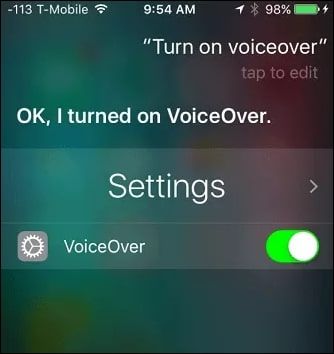
Executar uma reinicialização forçada é uma solução potencial para recuperar o controle do dispositivo ao enfrentar uma tela do iPhone que não responde. Embora uma reinicialização forçada seja uma etapa útil de solução de problemas para vários problemas, sua eficácia na resolução de uma tela que não responde pode ser limitada se o problema não estiver relacionado ao software.
Problemas de hardware ou mau funcionamento de software mais complexos podem persistir apesar de uma reinicialização forçada. Aprenda como iniciar uma reinicialização forçada em vários modelos de iPhone:
Para iPhone 8 e modelos mais recentes : comece localizando o botão "Aumentar volume" no lado esquerdo do seu iPhone. Pressione o botão "Aumentar volume" brevemente e depois solte-o. Em seguida, pressione o botão "Diminuir volume" da mesma forma. Em seguida, navegue até o lado direito do seu iPhone e pressione o botão “Lateral”. Mantenha pressionado este botão até que o logotipo da Apple apareça na tela.
Para iPhone Série 7 : Pressione os dois botões laterais do iPhone simultaneamente, acionando o botão "Diminuir volume" à esquerda e o botão "Repousar/Despertar" à direita. Depois disso, mantenha a pressão intacta, a menos que a tela acenda com o logotipo da Apple.
Para iPhone 6 e modelos mais antigos : pressione o botão "Repousar/Despertar" na borda superior do telefone. Ao mesmo tempo, mantenha pressionado o botão “Home” na parte inferior central da tela para reiniciar o telefone. Continue pressionando as partes inferiores. Depois que o logotipo “Apple” aparecer na tela, solte os botões.
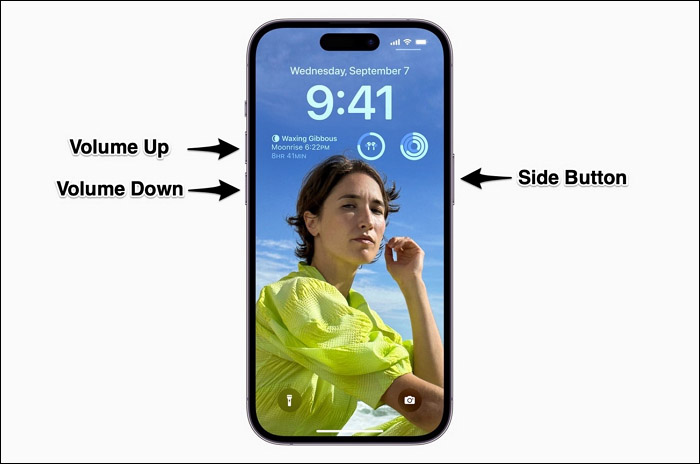
Utilizar um teclado externo é outra opção viável para desbloquear um iPhone com tela que não responde. Embora possa permitir a entrada de senha, sua capacidade de navegar além da tela de bloqueio ou acessar todas as funções do iPhone pode ser restrita. Se for bem-sucedido, desbloquear o iPhone por meio de um teclado externo fornece uma solução alternativa para a tela que não responde. Veja como desbloquear um iPhone com tela que não responde usando o teclado externo:
Instruções. Conecte seu teclado externo ao iPhone usando um cabo OTG ou uma conexão Bluetooth. Em seguida, ligue o seu iPhone pressionando o botão "Power" designado. Use o teclado para inserir sua senha e desbloquear seu dispositivo.

Quando a tela de um iPhone não responde enquanto o dispositivo parece estar operacional, isso representa um desafio frustrante para os usuários. Esse problema pode se manifestar de várias maneiras, como uma interface de toque não reativa, uma tela congelada ou uma tela completamente preta, apesar do telefone estar funcionando em segundo plano. Vários fatores podem levar a esse problema, incluindo falhas de software, tela danificada ou com defeito, problemas de hardware ou até mesmo danos físicos.
A tela que não responde impede que os usuários acessem seus dispositivos normalmente. Isso prejudica a capacidade de fazer chamadas, enviar mensagens, acessar aplicativos ou realizar qualquer ação que exija interação por toque. Este problema cria inconvenientes significativos, restringindo os usuários de utilizar as funcionalidades do iPhone e acessar dados ou informações importantes. Isso faz com que muitos usuários se perguntem como desbloquear um iPhone com uma tela que não responde . É aí que entra este artigo, trazendo as soluções necessárias.
Abaixo está uma tabela de comparação de todos os métodos mencionados acima. Vamos dar uma olhada.
Para responder à questão de como desbloquear um iPhone com tela que não responde , exploramos 6 maneiras. Cada método tem suas vantagens e limitações. A escolha depende das circunstâncias do usuário, da acessibilidade a dispositivos adicionais e das preferências em relação ao apagamento de dados ou ao envolvimento técnico. Abaixo está uma tabela de comparação de todos os seis métodos para ajudá-lo a fazer uma escolha informada:
| Método | Eficácia | Fácil de usar |
| 1. Siri | Limitado: execute tarefas básicas para desbloquear | Moderado |
| 2. Forçar reinicialização | Vairable: Resolver falhas temporárias | Facilidade |
| 3. Teclado Externo | Limitado: senha de entrada | Depende da compatibilidade |
| 4. EaseUS MobiUnlock | Mais alto: Desbloquear sem toque/Siri | Amigo do usuário |
| 5. iTunes | Médio: Restaurar via computador | Requer computador |
| 6. iCloud | Médio: apague dados remotamente por meio do Find My iPhone | Requer conexão com a internet |
Ao lidar com como desbloquear um iPhone com tela que não responde , vários métodos oferecem soluções potenciais, cada uma com seus pontos fortes e limitações. Siri e Force Restart fornecem ações rápidas e imediatas, embora com eficácia limitada. O uso do teclado externo depende da compatibilidade, oferecendo assistência moderada para entrada de senha. O iTunes e o iCloud fornecem soluções robustas, mas requerem acesso a um computador ou à Internet, respectivamente, para restaurar ou apagar dados.
Dentre esses métodos, o EaseUS MobiUnlock se destaca pela sua abordagem amigável. Ele oferece uma capacidade única de ignorar uma tela que não responde sem depender do toque ou da Siri. Este software oferece um processo simples, orientando os usuários nas etapas para desbloquear o iPhone, apesar da falta de resposta da tela. Ao utilizar o EaseUS MobiUnlock, os usuários obtêm acesso aos seus dispositivos sem a necessidade de procedimentos complexos.
Navegar em um iPhone com tela quebrada, rachada ou que não responde apresenta desafios significativos para os usuários. Esta seção aborda dúvidas comuns sobre como desbloquear um iPhone com tela que não responde :
1. A tela preta da morte do iPhone pode ser consertada?
A tela preta mortal do iPhone, geralmente causada por falhas de software ou problemas de hardware, pode ser resolvida. Tente uma reinicialização forçada pressionando botões específicos dependendo do modelo do seu iPhone para resolver falhas temporárias. Se isso não funcionar, carregar o iPhone por um tempo ou tentar conectá-lo ao iTunes pode ajudar. No entanto, se esses métodos falharem, isso poderá indicar um problema de hardware mais sério, necessitando de ajuda profissional.
2. É possível desbloquear um iPhone sem senha ou computador?
Desbloquear um iPhone sem senha ou computador é desafiador, mas possível em alguns casos. Utilizar métodos como Siri, EaseUS MobiUnlock ou o recurso “Find My” do iCloud para apagamento remoto pode oferecer soluções. No entanto, estes métodos podem ter limitações e o sucesso depende do cumprimento de condições específicas.
3. Como faço para redefinir os padrões de fábrica do meu iPhone sem um computador?
Realizar uma redefinição de fábrica em um iPhone sem computador envolve acessar as configurações do dispositivo por meio destas etapas:
Passo 1. Navegue até a guia "Geral" nas configurações do seu iPhone e role para baixo para tocar em “Transferir ou redefinir iPhone”.
Passo 2. Na tela seguinte, escolha “Apagar todo o conteúdo e configurações” e digite sua senha.
Etapa 3. Agora, siga as instruções na tela para concluir o processo de redefinição de fábrica do seu iPhone.
Artigos relacionados - Também no Software EaseUS
3 maneiras: como desbloquear o iPhone 14 sem senha
![]() Leonardo 2024-11-14
Leonardo 2024-11-14
Esqueci a senha do tempo de uso da criança - O que fazer
![]() Leonardo 2024-11-14
Leonardo 2024-11-14
Detalhado: Como desbloquear o iPhone sem senha ou ID facial
![]() Leonardo 2024-11-14
Leonardo 2024-11-14
[5 Soluções]Como Desbloquear iPhone com Tela de Chamada de Emergência
![]() Rita 2024-11-14
Rita 2024-11-14




